
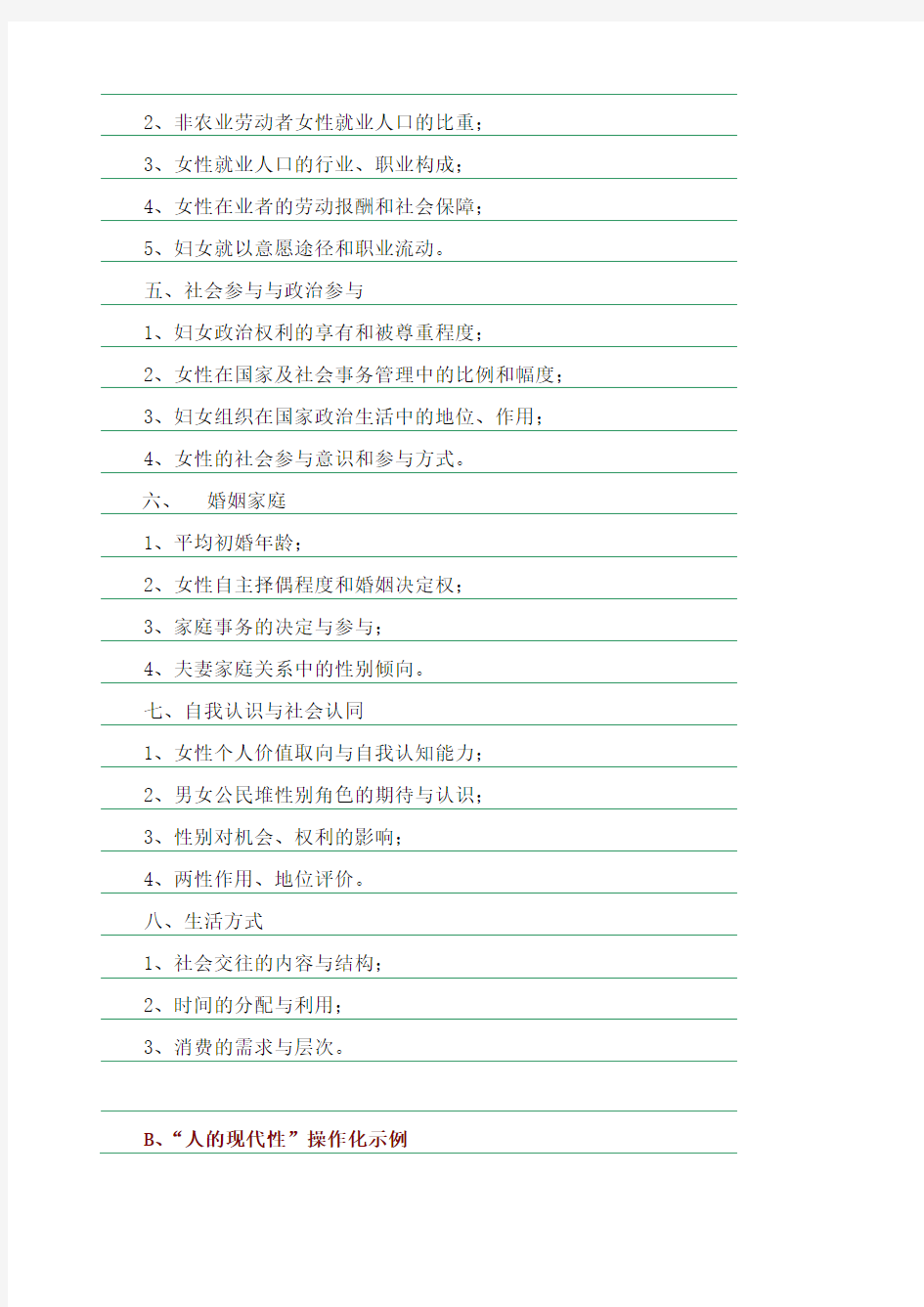
操作化示例
一、概念操作化
A、“中国妇女社会地位”操作化示例:(《中国妇女社会地位概观》中国妇女出版社)
该调查的指标体系是依据我国经济发展现状,参照联合国及亚太地区监测妇女地位
的指标而设置的。它包括八个方面的内容,以下是各项内容及其主要指标:
一、法律权利
1、是否设有协调和保护妇乐权益的立法机构;
2、在现行的法律法规中有无歧视性条款;
3、是否有保护妇女权益的专门性法律法规或专门条款;
4、公民堆妇女法律权益的认识与态度。
二、生育与健康
1、分城乡、分年龄人口性别比;
2、男女儿童与成人的营养、健康与寿命;
3、各类妇女的生育胎次、生育意愿、孕产保健和节育状况;
4、对待男婴女婴的态度。
三、教育
1、女性人口的识字率、平均学龄和文化构成;
2、各级各类学校女性在校生、毕业生、流失生人数的比重;
3、职业和高等院校分学科女生人数和毕业生分配情况;
4、男女接受成人教育情况。
四、劳动就业
1、妇女劳动力资源利用率;
2、非农业劳动者女性就业人口的比重;
3、女性就业人口的行业、职业构成;
4、女性在业者的劳动报酬和社会保障;
5、妇女就以意愿途径和职业流动。
五、社会参与与政治参与
1、妇女政治权利的享有和被尊重程度;
2、女性在国家及社会事务管理中的比例和幅度;
3、妇女组织在国家政治生活中的地位、作用;
4、女性的社会参与意识和参与方式。
六、婚姻家庭
1、平均初婚年龄;
2、女性自主择偶程度和婚姻决定权;
3、家庭事务的决定与参与;
4、夫妻家庭关系中的性别倾向。
七、自我认识与社会认同
1、女性个人价值取向与自我认知能力;
2、男女公民堆性别角色的期待与认识;
3、性别对机会、权利的影响;
4、两性作用、地位评价。
八、生活方式
1、社会交往的内容与结构;
2、时间的分配与利用;
3、消费的需求与层次。
B、“人的现代性”操作化示例
美国着名社会学家英克尔斯及其合作者在研究“现代人”时,需要对“人的现代性”
这一概念进行测量。为此,他们进行了非常周密细致的操作化工作。最终将人的现代性
操作化为具体问题(即指标)的访问问卷。这24个维度是:
(1)积极参与公共事务?????????????????????? ? (2)年老者的角色
(3)教育期望与职业期望?????????????????? ? (4)可依赖性
(5)对变革的认识与评价?????????????????? ??? (6)公民权
(7)消费态度????????????????????????????????????(8)对尊严的评价
(9)效能????????????????????????????????????????(10)家庭大小
(11)意见的增多???????????????????????????????? (12)与国家的认同
(13)信息???????????????????????????????????????(14)大众传播媒介
(15)亲属义务???????????????????????????????????(16)社会阶级分层
(17)新经验?????????????????????????????????????(18)妇女权力
(19)宗教???????????????????????????????????????(20)专门技能
(21)对时间的评价????????????????????????????? ?(22)计划
(23)工作信念???????????????????????????????????(24)了解生产
每一个维度下面,又分解成若干个更为具体的指标。比如,第一个维度“积极参与
公共事务”下面,就又分解成下述六个指标:
(1)“是否属于某一个组织”;
(2)“所参加的组织的数目”;
(3)“哪一个组织在政治上持有自己的观点”;
(4)“是否用谈话或书信方式向政府官员表明自己的观点”;
(5)“参加投票的次数”;
(6)“是否曾高度关心某件公共事务”。
C、社会剥夺
社会剥夺是一个比较抽象的概念它不同于经济剥夺政治剥夺,人身剥夺等概念,它的抽象定义是个人在社会地位社会权利,社会交往及社会活动能力等方面受到的不合理的的限制、歧视和压制。它可以分解为几个方面,如社会孤立,社会歧视,社会权力剥夺等, 这些方面也是抽象的,但通过对每一方面的界定和操作定义,就可把“社会剥夺”的概念转换为变量形式,对它可以从各个方面选择调查指标来测量。
↓↓↓
↓↓↓
二、假设操作化
一项课题要研究“为什么近来家庭关系和亲属关系越来越淡漠”。
其中一个研究假
设是:“工业化的发展导致亲属关系的淡漠”。
那么,对工业化的这一概念的度量有多种指标,如①工业生产总值;
②人均收入;
③人均汽车拥有量等。
对亲属关系,则可用1、每年走亲属的次数;2、亲戚之间互助行为的多少;3、亲戚
之间经济关系的强弱等项指标来衡量。假定这些指标确实反映了概念的内涵,那么研究假
设中所说明的概念之间的关系也必然会存在于指标之间,例如,如果研究假设说明两个概
念之间具有相关关系,那么具体假设则说明由概念所推演的指标之间也具有相关关系。
概念1(工业化)←——→概念2(亲属关系)
││
↓↓↓↓↓↓
指标1 指标2 指标3 指标1 指标2 指标3
││││
↑↑
相关
研究假设:工业化程度越高,亲戚关系越淡漠.
具体假设:1.工业产值越高,每年亲戚见面次数越少。
2.人均收入越高,亲戚间经济联系越弱。
3.人均汽车拥有量越高,亲戚家互助行为越少。
4.工业产值越高,亲戚间经济联系越弱
……
Windows基本操作:学员能熟练掌握Windows操作系统的基本概念、资源管理器的基本使用;相关属性的基本设置、磁盘操作和控制面板中的常规操作。 Word文字处理:学员能熟练掌握文挡编辑;文字、段落格式设置与编排;表格与公式的制作;图文混排;熟悉批注、脚注、尾注、题注及修订标记等的建立;熟悉样式与模板的应用、宏的使用;掌握页面设置与打印输出。 Excel电子表格:学员应掌握Excel的基本概念和基本操作、熟练掌握工作表的编辑和格式化;公式与函数的基本使用;各种图表的操作应用;数据清单的使用与管理;掌握页面设置与打印输出。 PowerPoint演示文稿:创建演示文稿,修改母板,新建模板,设置演示文稿的页面格式:演示文稿的页面设置;设置演示文稿的编排格式;演示文稿的插入设置;动画设置及放映,打包。 1、将默认的输入法去除: 打开选项窗口,点击其中的“编辑”选项卡,去除最下面的“输入法控制处于活动状态”前的对号,点击确定。重新启动word后,就会发现微软拼音不会一起启动了。 2、翻译文字: 先要安装好字典库,连线上网,通过网上资源翻译。选择准备翻译的文字,然后点选word菜单栏“工具”→“信息检索”;界面右边将出现“信息检索”版面。在“搜索”栏选择“翻译”,再在“翻译”栏选择“将”哪国语言“翻译为”哪国语言,结果马上就会显示出来。要快速翻译下一个词,可以按住Alt键不放,然后点选生词。 3、快速显示文档中的图片: 如果一篇word文档中有好多图片,打开后显示比较慢。但我们打开文档时,快速点击“打印预览”按钮,图片就会立刻清晰的显示出来,然后关闭打印预览窗口,所有插入的图片都会快速显示出来了。 4、给图片注解文字: 选定要添加说明的图片,单击鼠标右键,在快捷功能菜单中选“题注”,以打开题注窗口;然后在“标签”栏选择“公式”、“表格”或“图表”;最后在“题注”栏输入注解文字,再点“确定”按钮结束。此时,注解文字会自动显示在图片下方。注解文字可以随时更改,如改变字体大小,或者删除等等。 5、制作水印: word2003具有添加文字和图片两种类型水印的功能,而且能够随意设置大小、位置等等。在word菜单栏点击“格式”→“背景”→“水印”。在“水印”对话框中选择“文字水印”,然后在“文字”栏选择合适的字句,或另外输入文
1.101 描述 参照代码模板完善代码,实现下述功能。输入一个字符串,其中的字符由(英文)逗号隔开,编程将所有字符连成一个字符串,输出显示在屏幕上。 输入输出示例 答案: 要点: 1. 题目要求输入的字符用逗号隔开,所以,需要用到split(',')来从字符串里提取所输入的字符 2. 经过split()函数的字符串,返回的是列表 3. 字符串有个操作函数是 str.join(ls),可以把列表里的各个元素,用str 的容连接起来。本题利用了空字符串‘’,来调用这个函数,因此,达到了所想要的效果:将带有逗号的字符串变换成了没有逗号的字符串。
4. 有一个不可忽视的地方是join()函数的括号里的参数是列表,如果忘了这一点,会犯错 5. 这个功能利用好了,可以拓展,解决其他的问题。 2.102 描述 参照代码模板完善代码,实现下述功能。 有一个列表 studs 如下: studs=[{'sid':'103','Chinese': 90,'Math':95,'English':92},{'sid':'101','Chinese': 80,'Math':85,'English':82},{'sid':'102','Chinese':70,'Math':75,'English':72}]将列表 studs 的数据容提取出来,放到一个字典 scores 里,在屏幕上按学号从小到大的顺序显示输出 scores 的容。容示例如下:101:[85, 82, 80] 102:[75, 72, 70] 103:[95, 92, 90] 输入输出示例
答案: studs=[{'sid':'103','Chinese': 90,'Math':95,'English':92},{'sid':'101','Chinese': 80,'Math':85,'English':82},{'sid':'102','Chinese':70,'Math':75,'English':72}] scores ={} for stud in studs: sv = stud.items() v =[] for it in sv: if it[0]=='sid': k = it[1] else: v.append(it[1]) scores[k]= v # print(scores) so =list(scores.items()) so.sort(key =lambda x:x[0],reverse =False) for l in so: print('{}:{}'.format(l[0],l[1])) studs= [{'sid':'103','Chinese': 90,'Math':95,'English':92},{'sid':'101','Chinese': 80,'Math':85,'English':82},{'sid':'102','Chinese': 70,'Math':75,'English':72}] lit=[] for i in studs:
过程流程图详细绘制步骤 导读: 过程,是将输入转化成输出的一组彼此相关的资源或者活动。过程流程图,则是一种利用一定的符号,将实际的流程以图形的方式展现出来的图。它能够帮助一个团队更好的分析项目,并确定该项目实施过程中一切可控或者不可控的变量,以及可能出现、存在的问题。 过程流程图通常是整个过程的第一“景象”,代表了整个过程的方向,所以绘制好一幅精准的过程流程图显得尤为重要。画好流程图其实也并非如此之难,只要选好一款合适的工具,工作也可以事半功倍!那么,使用亿图流程图软件应该如何快速、高效地绘制过程流程图呢? 过程流程图详细绘制步骤: 使用亿图内置模板或者例子快速创建流程图: 点击“文件”,在“新建”栏中的“预定义模板和例子”中选择流程图模板和例子。 1、用模板快速创建。
2、在模板中选择所需例子,调用实例,直接在例子中修改文字或形状即可。
替换形状: 方法1:选中需要修改形状的流程,点击该图形右上角的浮动按钮,选择图形替换即可; 方法2:选中形状后,点击“开始”菜单的“编辑”,选择“替换形状”。
温馨提示:替换形状中所展示的图形,取决于左侧符号库中打开的符号。也就是,当前打开的是哪个符号库,替换形状中就显示哪个符号库里的图形。 为流程添加标注: 在左侧符号库中,点击“常用基本符号”,选择“标注”。 从标注库中选择适合的标注符号拖拽到绘图页面即可。 拖动黄色的点,可以修改标注所指方向。 点击图形周围绿色的点,可以调整图形的大小。
修改连接线样式: 首先,全选(Ctrl+A),再点击“页面布局”的“连接线”选择需要的连接线样式即可。
WORD的基础知识与基本操作 沿河第三高级中学 张小华 2017.12.2 WORD简介: WORD是微软公司的Office系列办公软件中的一个组件。它集文字处理,电子表格、传真、电子邮件,HTML和web页面制作功能于一身,让用户能方便地处理文字,图形和数据等。 Word文档的培训目标: 1文档基本编辑技术 2文档版面编排 3文档高级编排技术 第一次课:word文档基本编辑技术: 1、启动与退出 2、认识工作环境 3、文档的基本编辑方法 4、设置字符格式 5、设置段落格式 一、启动与退出: 1.用菜单命令建立 (1)单击“文件 /新建”命令,打开“新建文档”任务窗格。 (2)单击“空白文档”或“ XML 文档”或“网页”或“电子邮件”等按钮,可以新建不同类型的空白文档。 2.用工具栏图标按钮建立 单击“常用”工具栏中“新建空白文档”按钮,可快速建立一个新的空白文档。 3.使用快捷键建立 按压 Ctrl+N 键,将以缺省的模板文件创建一个空白文档。 2..退出 单击WORD主窗口标题栏右侧的关闭按钮 执行菜单命令文件---退出 单击WORD主窗口标题栏左侧的系统控制菜单图标,选择“关闭”命令 二、认识工作环境:
境: 三、文档的基本编辑方法 1. 文本的输入 第一步:启动Word 第二步:选择输入法:用鼠标点击任务栏右端的输入法状态图标,在弹出菜单中用鼠标点击“智能ABC”或其它中文输入法或英文输入; 第三步:用鼠标在白色输入区内任意地方点击一下,出现闪动的黑色竖杠光标“|”; 第四步:开始输入文本; 第五步:当本行打满后,光标将自动转到下一行的开头位置,可继续输入; 第六步:本段输入完毕后,在键盘上敲击一下“Enter”键,即可开始新的段落的输入,直至输入全部文本内容。 1. 文本的输入中文,英文,标点符号 大小写切换:caps lock 特殊符号:shift+数字键 特殊文字:插入/符号或特殊符号 快捷方式介绍: 键盘方向键:上下左右移动 Page Up:插入点上移一页 Page Down:插入点下移一页 Home:从当前位置移动到本行首 End:从当前位置移动到本行末 Ctrl+Home:从当前位置移动到文档首 2. 选定文本 选择任意文本 选择一行文本 选择多行文本 选择一段文本 选择全部文本 鼠标方式:拖动、单击、双击、三击 鼠标和键盘结合的方式:按住Shift键的同时单击鼠标左键,可以选定从原来光标处到单击
1.题目标题: 四位反序数 题目描述: 设N是一个四位数,它的n倍恰好是其反序数(例如:123的反序数是321),编程,输出一个满足条件的N。(知识点:控制语句) 输入描述: 输入为一个整形数n(2<=n<=9) 输出描述: 输出为一个四位数的整形数 样式输入: 9 样式输出: 1089 #include
输出描述: 输出为11个正整数; 样式输入: 1 2 11 12 22 23 33 34 44 45 55 56 66 67 68 88 99 100 101 102 样式输出: 2 2 2 2 2 2 3 0 1 1 3 #include
Word的基本操作 新建文档 我们讲了Word第一课后,有位朋友和我说用起来太麻烦了,问他怎么个麻烦法,他说,有时要打印几份文件,每打印一份就要退出一次Word重来,所以特别麻烦。其实根本用不着退出Word。你可以在Word里面关掉已经打印出来的文件,然后新建一个文档或者打开另外的文档,同时打开几个文件也可以。 怎么做呢?很简单的,先看新建文档。我们打开Word。Word启动之后自动建立了一个新文档,注意现在标题栏上的文档名称是“文档1.doc”,单击工具栏上的"新建空白文档"按钮,现在我们就又新建了一个空白的文档,它的名字叫做“文档2.doc”。再单击这个按钮,就出现了“文档3”。这是我们新建一个文档最常用的方法。 打开文档 怎么在Word里打开以前存盘的文档呢?我的朋友说他一直都是先退出Word,然后去双击要打开的文件,Word就会自动启动并打开那个文件。 其实打开和新建一样,不用退出Word也可以打开文件,单击工具栏上的“打开”按钮,就可以打开一个“打开文件”对话框。 我们来看看怎么打开D盘“笑话”文件夹中的“笑话.doc”。 单击这个下拉列表框,从弹出的列表中选择“D:”,也就是D盘,现在下面的文件列表中出现的就是D盘的内容了,双击打开这个“笑话”文件夹,列表中就出现了“笑话.doc”文件,选中这个文件,单击“打开”按钮,就打开这个文件了。
保存文档 现在我们来看看保存文档。这次我们讲一点新东西: 打开“另存为”对话框;这里有一个“新建文件夹”按钮,它可是很有用的: 我们平时的文件都是分类存放的,而有时要保存编辑的稿件,觉得放到哪里都不合适,这时我们就可以新建一个文件夹把文件放到里面。单击这个“新建文件夹”按钮,在打开的对话框中输入文件夹的名字“稿件”, 单击“确定”按钮,回到“另存为”对话框;输入文档的名字,单击“保存”按钮,我们就可以把文档保存在新建的文件夹中了。 多文档切换 不过现在就有另一个问题了,现在我们打开了几 个文档,而不是像以前那样只打开一个文档,如果我 们想从现在这个文档切换到另外的一个文档中,该怎 么办呢?一般的办法是使用窗口菜单来切换当前编辑 的文档。 打开窗口菜单,菜单的最下面列出了我们打开的 所有文档,带有对号的是当前编辑的文档,单击“文 档2.doc”,就切换到了“文档2.doc”。当然你也 可以按下ALT+TAB键来切换,这是Word 2000新增的 切换功能。
案例操作题 1、你是Linux系统管理员,在/root下编写一个脚本文件showenv。你运行此脚本,命令如下: ./showenv PWD 结果显示错误提示如下: bash:./showennv:权限不够 于是你运行命令ll showenv显示如下: -rw-r—r-- 1 root root 155 6月19 09:58 showenv 你想实现只有自己可以运行此脚本,而其他帐户不能运行,你需要如何操作? 解答:chmod u+x showenv 2、你用vi编辑器编写了一个脚本文件shell.sh,你想将改文件名称修改为shell2.sh,你需要如何操作? 解答:mv shell.sh shell2.sh 3、你是公司的Linux服务的管理员。你使用vi编缉/etc/inittab文件时,在命令模式下查询shutdown字符串,你需要如何操作? 解答:/shutdown 4、你是公司的Linux服务的管理员。你想将光驱装载到/mnt/cdrom,你知道应该用mount 命令,但你忘记具体的命令参数格式。已知mount不是Linux的内部命令,你如何查看mount 的帮助? 解答:Man mount 5、你是公司的Linux服务的管理员。你想查看/root下文件和文件夹的赋权的详细列表,你需要如何操作? 解答:ls –l 6、你是公司的Linux服务的管理员。你使用mkdir命令创建一个临时文件夹/mnt/tmp,并将一些文件复制其中。你使用完后要删除/mnt/tmp文件夹及其中的所有文件,你需要如何操
作? 解答:Rm –r /mnt/tmp 7、你使用命令“vi /etc/inittab”查看该文件的内容,你不小心改动了一些内容,为了防止系统出问题,你不想保存所修改内容,你应该如何操作? 解答:在末行模式下,键入:q! 8、你在vi编辑器中对文本文件中的某行进行删除后,发现该行内容需要保留,如何重新恢复该行内容? 解答:在命令模式下使用“u”命令 9、你使用vi编辑器进行c语言程序的编写,为了更清楚地阅读程序代码,需要在vi中显示文件中每一行的行号,你应该如何操作? 解答::set number 10、你在一台机器上安装了双系统:windows 2003 server和Red Hat Linux 9.0。已知windows 2003 server有C:和D:,其中D: 是这台机器的第一个IDE硬盘的第2个主分区,文件系统是FAT32。你想在linux系统中访问D:中的某些文件。请写出具体步骤。 1)在:Linux上创建文件夹/mnt/win 2)使用mount命令将D:装载到/mnt/win 3)卸载/mnt/win 4)如果D:有中文的文件名,应该如何mount 解答: 1)Mkdir /mnt/win 2)Mount –t vfat /dev/hda2 /mnt/win 3)umount /mnt/win 4)mount –t vfat –o iocharset=cp936 /dev/hda2 /mnt/win 11、你公司的mail服务器使用Red Hat Linux 9.0系统,你发现某些员工的邮箱占用空间 很大,你想实现Linux系统用户的磁盘配额,规定每个用户的软限制为4MB,硬限制为5MB。请写出具体步骤。
1.101 从键盘输入一个人的身高和体重的数字,以英文逗号隔开,在屏幕上显示输出这个人的身体质量指数(BMI),BMI 的计算公式是BMI = 体重(kg)/ 身高2(m2)。 参照代码模板完善代码,实现下述功能,本题支持自动评阅。 输入输出示例 h,w =eval(input())# 请输入身高(m)和体重(kg),逗号隔开print("BMI是 {:.1f}".format(w /(h*h))) # 需要掌握浮点数的输出格式符和eval 用法 2.102 参照代码模板完善代码,实现下述功能。 从键盘输入一个由1 和0 组成的二进制字符串s,转换为十进制数输出显示在屏幕上,示例如下:
输入 请输入一个由1 和0 组成的二进制数字串:1101 输出 转换成十进制数是:13 本题支持自动评阅。 输入输出示例 s =input()# 请输入一个由1和0组成的二进制数字串: d =0whil e s: d = d*2+(ord(s[0])-ord('0')) s = s[1:]print("转换成十进制数是:{}".format(d)) #需要掌握print 和format 的格式用法,字符串的内置处理函数 3.103 参照代码模板完善代码,实现下述功能,本题支持自动评阅:
计算两个向量的内积。从键盘接收一个整数n,作为一维向量的长度;然后输入n 个整数,以英文逗号隔开,存成一个向量x,然后再接收另n 个整数,以逗号隔开,存成另一个向量y,然后计算两个向量对应元素的乘积的和。在屏幕上输出结果。 示例如下: 输入 3 1,2,3 4,5,6 输出 x和y的内积是:32 输入输出示例
第五章中文Word2000 第一节使用入门 一、启动Word2000中文版 方法1 [开始][程序][Microsoft Word] 方法2 用鼠标单击“开始”按钮,在打开“开始”菜单后,选择“新建Office文档”或“打开Office文档”(如果我们的计算机上已存有Word文档的话)并单击之。 方法3 如果“Office快捷工具栏”显示在屏幕上,用鼠标单击“Microsoft Word”图标按钮即可启动中文Word2000。 方法4 在桌面上制作一个中文Word2000的快捷键,以后只要用鼠标的左键双击此快捷键,就可以启动中文Word2000。 方法5 在“我的电脑”或“资源管理器”中,双击扩展名为.DOC 的文档。 二、Word2000工作环境 1、W ord2000应用程序窗口的组成 标题栏、菜单栏、工具栏和状态栏。 工具栏的显示与隐藏:[视图][工具栏],再在级联菜单中,选中要显示的工具栏或取消要隐藏的工具栏即可。 2、W ord2000文档窗口 标题栏、菜单栏、工具栏、标尺、水平、垂直滚动条,状态栏、工作区。 注意:
●在Word2000中的滚动条与常用窗口滚动条的区别。在垂直滚动条中多三个按钮,“选择浏览对象”按钮。在水平滚动条左边有“视图”按钮。 ●文字插入点标志、文件结束标志、段落结束标志: 3、使用菜单和对话框。:快捷菜单 4、帮助功能 1)Office 助手 2)[帮助][目录和索引] 3)屏幕提示:[帮助][这是什么?] 三、创建文档的操作步骤 1.新建文档 2.文字录入:包括文字、符号、图片、公式和艺术字等。要注意的 是:当用户输入文件达到行末时,WORD能自动移到下一行,称为自动换行,而不必按回车键,除非用户想开始新的一段或增加一空行。 3.编辑:用户可在WORD的帮助下进行插入、删除、修改、复制、移 动等操作。(剪贴板) 4.文件格式设置及排版:通过格式设置可以控制文件的外观显示。 例如设置黑体、斜体、下划线、使正文居中、左排等等。在文件中,还可以添加所需的图画与表格,从而将文件修饰得更加美观。 (工具按钮)
Word基本操作---文字编辑和页面设置教学设想:通过两个课堂练习,介绍Word软件中文字编辑操作和页面设置。 教学目标:认知目标:1、了解Word软件的操作界面,掌握菜单命令的选择。 2、了解Word中字体的概念,掌握文字编辑方法。 3、了解Word中段落的概念,掌握页面设置方法。 4、尝试在Word文档中插入艺术字和图片。 能力目标:通过课堂练习,使学生回忆Word常用操作并进行练习。 教学重点:对操作练习要求的正确理解,了解Word软件的基础知识。 教学难点:学生对于习题的下载、安装不熟练,对题目的理解模糊。 【教学方法】 演示法、观察法、任务驱动法 本课重实际操作的准确性和熟练性。难点在于对题目要求的准确理解并选择适当的操作步骤,检验自己操作是否正确。 【学法指导】 对于学法指导,主要是(1)在老师的提示下,让学生自己分析问题、解决问题的能力。(2)学生通过练习完成指定的任务,强调对题目要求或考核目标的正确理解。在上课的过程中,要引导学生自己理解习题的要求,不能老师说一步做一步,老师不说自己就不能做。 导言: 教师边演示边进行讲解:同学们!现在让我们来看字处理软件
word2000在实际生活中的应用,如(报纸、书籍、板报)。偏重介绍文字编辑和页面设置方面的知识。 这节课,我们来进一步学习:字处理软件Word——编辑文字、设置页面。 新授课: 1、WORD字处理软件功能 教师边演示边进行讲解:同学们!Word字处理软件不仅可以让我们快捷方便地输入和编写文字,而且可以让我们对文档方便快捷的进行各种编辑和设置。 通过观察后你认为Word2000有哪些主要功能?生……?? 老师小结:Word具有对文章进行编辑、修改、设置、插入、排版、打印等功能。 今天我们学习Word的主要目的是让大家进一步了解Word的字处理功能。 2、演示教学word3练习 打开WORD文件夹下的weiruan.doc文件,完成下列操作: 1.将文章中所有的“Microsoft”替换为“微软” 2.将页面设置为B5,左边距1.5厘米,右边距1.2厘米 3.在文章右上角插入横排文本框,并输入文字:正当竞争有利于IT 发展! 3、演示教学word4练习 1、将word文件夹下的n1.doc中全文字体设为宋体、四号字;添加
流程图(flowchart) 又名:过程流程图(process flowchart),服务流程图(process flow diagram) 方法演变:概略流程图,自上而下流程图,细节流程图,流程展开图,多层次流程图 概述 流程图是按顺序分别描述过程的各个阶段的图表。它可以按顺序展示操作,进入或流出系统的材料或服务,需要作的决定以及所涉及的人,每步所需的时间,以及过程措施。描述的过程可以是任何事情:管理或服务过程、制造过程、质量改进计划过程。该工具作为七种质量控制工具中的一种,有广泛的用途。 适用场合 ·对已完成的过程形成更好的理解; ·研究改进过程时; ·和别人交流过程实施时; ·与同一个项目的相关人员进行更好的交流; ·对过程进行记录时; ·计划项目时。 实施步骤 所需材料:卡片或商务贴、一大张挂纸或新闻用纸、记号笔。 1确定要画的过程。将它写在一张大卡片或商务贴上,并放在顶部。讨论决定过程涉及的范围:过程从哪里或何时开始?在哪里或何时结束?讨论决定图中包含的细节程度。 2用头脑风暴法找出过程中发生的所有步骤。在每张卡片上写下一个。虽然按顺序能够帮助我们想起所有的步骤,但此时顺序并不重要。 3按合理的顺序排列步骤。 4当图中包含了所有的步骤并且所有人都对此流程图达成一致意见时,在各个步骤间用箭头表示过程的流向。 与过程中涉及的其他人一起检查流程图(包括工人、主管、供应商、顾客),以确保无误。 下面是几种流程图的演变。由于仍有一些其他种类流程图可以用于不同的情况,所有它们被单独列出。参阅“箭头图”、“流程展开图”、“自上而下流程图”以及“工作流程图”。 注意事项 ·不要担心画流程图的方法不对。正确的方法就是能帮助组员了解过程的方法。 ·在流程图主要包括参与过程的所有关键人物。这包括那些在过程中起到作用的人:供应商、顾客和主管。可以通过事前采访他们,和/或在间歇时给他们看正在绘制中的流程图,并获得反馈信息。 ·还要让“技术专家”来绘制流程图,而应由真正执行操作的人来画。 ·计算机软件能用于绘制流程图。软件在绘制简洁的最终流程图时是很有用的,但是这里所给出的方法对于绘制流程图混乱的初级阶段时效果更好。 ·辅导者的职责是确保所有的成员都参加,针对覆盖过程各个方面合理提问,帮助组员用流程图的语言表达意思。 ·让每个人都时刻能看到流程图的每个部分,这就是为什么用挂纸或牛皮纸而不用胶片或白板的原因。 ·应该要有一定的间歇时间,这可以让组员们有时间收集信息或反映到过程中去。即便是已经完成了一部分,在第二个部分时也要回顾一下,这样有利于反映。 概略流程图( macro flowchart) 又名:高水平流程图( high-level flowchart),高水平过程图(high-level process map)
Word基本操作教程 1、WORD的启动与关闭 启动:开始→程序→MicrosoftWord 关闭:文件→退出、关闭按钮 2、WORD窗口的组成:标题栏、菜单栏、工具栏、文档窗口、状态栏 3、打开或关闭工具栏:“视图”菜单→工具栏→选择工具选项(右击工具栏→选择工具选项) 4、文本的基本制作 1)选择汉字输入法: 方法二:Ctrl+Shift组合键选择 2)中英文切换的方法:Ctrl+空格键或在中文输入时,第一个字母输入v,随后输入的便是英文。 3)汉字输入方法:(智能ABC输入法) 输入完整汉语拼音;例如新世纪:xinshiji 输入词组前一字完整的拼音和后一字的声母;例如信息:xinx。 用数字键选择汉字;第一字词用空格键选择;用“+-”键翻页。 拼音中ǔ用v代替;如女同学:nvtongxue 输入大写的一、二……一○等:io+数字 重复输入:先输入要重复的文字→将插入点移到适当的位置→按F4或CTRL+Y。 4)标点符号的输入:
中西文标点选择:,.和,。 常用标点符号的输入:顿号、—书名号《》—<> 5)关闭软键盘的方法:单击软键盘图标。 6)保存文件:文件→保存(另存为); “常用工具栏”上“保存”按钮。 7)打开文件:文件→打开→查找范围、文件名→打开。 5、上机操作:输入下列文字。 迎着新世纪的曙光,“世界华人学生作文大赛”向我们走来。 第二节文本的基本编辑 教学目的:学习文本编辑的方法,掌握文字段落的设置与修饰。 教学重点:文本编辑的方法;文字的设置与修饰;段落的设置。 教学时间:2课时 教学步骤: 1、文本编辑的方法 插入文字:①用键盘移光标到插入文字处;②在插入文字处单击鼠标光标。 输入特殊符号:①插入→符号;②右键→快捷菜单中“符号” 删除不需要的文字:按Delete键删除光标后面的字符;按Backspace键删除光标前面的字符。 选定一段文字:单击段首选中当前行;双击段首选中当前段;三击段落任意处选中当前段。 移动或复制一段文字 移动:选定文字→剪切→选定目标位置→粘贴(或用鼠标选定直接拖动到目标位置)
《文档的基本操作》100招技巧 1、即时取消的后台打印 当我们刚刚编辑完一篇文档按了打印命令后,后来又不想打印当前的文档了,那么怎样才能即时取消后台打印任务呢?一般来说,大家在发出打印任务后,程序会自动将打印任务设置为后台打印,同时在状态栏上出现打印机图标,打印机图标旁边的数字显示的是正在打印的页的页码。要想即时取消后台打印任务的话,大家只要用鼠标双击打印机图标就可以了。 2、 2003让文字随文本框大小变化 当我们在用进行文档编辑时,经常需要用文本框来实现一些特殊的应用,比如在文本框中输入文字来达到特殊效果,但有个问题是,当我们在文本框中输入文字并调整了文本框的大小后文字并不会跟着变化。其实我们可让文本框里的文字大小随文本框大小“同步”变化;单击选中该文本框,然后选择“剪切”,再执行菜单“[编辑]—[选择性粘贴]”,在粘贴形式中选择“图片(增强型图元文件)”,现在再拖动文本框看看,是不是可以随意改变文字大小了。 3、 2003/2007快速切换英文大小写
在中输入英文句子时,一般每个单词的第一个字母都是大写,通常的输入方法就是输入第一个字母时就要进行一次大小写切换。这样很麻烦。不妨全部输入小写字符,然后选中所有单词,按一次组合键“3”试试,是不是每个单词的第一个字母都变成了大写?再按一次试试,所有的字母都变成了大写!再按一次,又变了小写。原来,组合键3是个英文大小写切换键,充分利用这个组合键,以后输入英文就方便多了。 4、 2003/2007 表格中“方向键”调整行序 表格编辑时可以使用一些快捷键提高效率,比如“方向键”组合,非常有用,用“上(或下)方向键”能够调整文档中段落的顺序,也可以调整表格中的行序。方法是:将插入点置于要调整行的任意一个单元格内(或行尾段落标记前),按下“”键,然后按上下方向键,按“向上箭头”键可使该行在表格内向上移动,按“向下箭头”键可使该行向下移动。 5、 2003剔除试卷中的选择题答案 如果想在 2003中去掉选择题后括号内已有的答案,可按下面的步骤操作:按“”组合键打开“替换”对话框,在“查找内容”框中输入“(^$)”,在“替换为”框中输入“()”(括号中间有空格),单击“全部替换”按钮即可。但“$”只能表示一个任意的字母,即以上操作只能剔除单选题中的
把文字替换成图片 首先把图片复制到剪贴板中,然后打开替换对话框,在“查找内容框中输入将被替换的文字,接着在替换为”框中输入“ “C”(注意:输 入的一定要是半角字符,c要小写),单击替换即可。说明:““的意思就是指令WordXP 以剪贴板中的内容替换“查找内容(框中的内容。按此原理,“八还可替换包括回车符在内的任何可以复制到剪贴板的可视内容,甚至Excel 表格。 三招去掉页眉那条横线 1、在页眉中,在“格式(-“边框和底纹(中设置表格和边框为“无(,应用于“段落( 2、同上,只是把边框的颜色设置为白色(其实并没有删的,只是看起来没有了,呵呵) 3、在“样式(栏里把“页眉(换成“正文(就行了——强烈推荐!会多出- -(两个横杠)这是用户不愿看到的,又要多出一步作删除-- 解决方法:替换时在前引号前加上一个空格问题就解决了插入日期和时间的快捷键 Alt+Shift+D :当前日期 Alt+Shift+T :当前时间 批量转换全角字符为半角字符首先全选。然后格式” T更改大小写”,在对话框中先选中半角”,确定即可
Word 启动参数简介 单击开始-运行”命令,然后输入Word所在路径及参数确定即可运行,如 “C\: PROGRAM FILES \MICROSOFT Office \Office 10\ WINWord.EXE /n ”,这些常用的参数及功能如下: /n :启动Word 后不创建新的文件。 /a :禁止插件和通用模板自动启动。 /m :禁止自动执行的宏。 /w :启动一个新Word 进程,独立与正在运行的Word 进程。 /c :启动Word,然后调用Netmeeting。 /q :不显示启动画面。 另外对于常需用到的参数,我们可以在Word 的快捷图标上单击鼠标右键,然后在“目标”项的路径后加上该参数即可。 快速打开最后编辑的文档如果你希望Word 在启动时能自动打开你上次编辑的文档,可以用简单的宏命令来完成: (1)选择“工具”菜单中的“宏”菜单项,单击“录制新宏”命令打开“录制宏对话框;⑵在录制宏”寸话框中,在宏名”输入框中输入“autoexec,”点击确定”; (3)从菜单中选择“文件”,点击最近打开文件列表中显示的第一个文件名;并“停止录制”。保存退出。下次再启动Word 时,它会自动加载你工作的最后一个文档。
PV操作的例题 一、线程是进程的一个组成部分,一个进程可以有多个线程,而且至少有一个可执行线程。进程的多个线程都在进程的地址空间内活动。 资源是分给进程的,而不是分给线程的,线程需要资源时,系统从进程的资源配额中扣除并分配给它。处理机调度的基本单位是线程,线程之间竞争处理机,真正在处理机上运行的是线程。线程在执行过程中,需要同步。 二、在计算机操作系统中,PV操作是进程管理中的难点。 首先应弄清PV操作的含义:PV操作由P操作原语和V操作原语组成(原语是不可中断的过程),对信号量进行操作,具体定义如下: P(S):①将信号量S的值减1,即S=S-1; ②如果S>=0,则该进程继续执行;否则该进程置为等待状态,排入等待队列。 V(S):①将信号量S的值加1,即S=S+1; ②如果S>0,则该进程继续执行;否则释放队列中第一个等待信号量的进程。 PV操作的意义:我们用信号量及PV操作来实现进程的同步和互斥。PV操作属于进程的低级通信。 什么是信号量?信号量(semaphore)的数据结构为一个值和一个指针,指针指向等待该信号量的下一个进程。信号量的值与相应资源的使用情况有关。当它的值大于0时,表示当前可用资源的数量;当它的值小于0时,其绝对值表示等待使用该资源的进程个数。注意,信号量的值仅能由PV操作来改变。 一般来说,信号量S>=0时,S表示可用资源的数量。执行一次P操作意味着请求分配一个单位资源,因此S的值减1;当S<0时,表示已经没有可用资源,请求者必须等待别的进程释放该类资源,它才能运行下去。而执行一个V操作意味着释放一个单位资源,因此S 的值加1;若S?0,表示有某些进程正在等待该资源,因此要唤醒一个等待状态的进程,使之运行下去。 利用信号量和PV操作实现进程互斥的一般模型是: 进程P1 进程P2 ……进程Pn ……………… P(S);P(S);P(S); 临界区;临界区;临界区; V(S);V(S);V(S); …………………… 其中信号量S用于互斥,初值为1。 使用PV操作实现进程互斥时应该注意的是: (1)每个程序中用户实现互斥的P、V操作必须成对出现,先做P操作,进临界区,后做V操作,出临界区。若有多个分支,要认真检查其成对性。 (2)P、V操作应分别紧靠临界区的头尾部,临界区的代码应尽可能短,不能有死循环。(3)互斥信号量的初值一般为1。 利用信号量和PV操作实现进程同步 PV操作是典型的同步机制之一。用一个信号量与一个消息联系起来,当信号量的值为0时,表示期望的消息尚未产生;当信号量的值非0时,表示期望的消息已经存在。用PV操作实现进程同步时,调用P操作测试消息是否到达,调用V操作发送消息。 使用PV操作实现进程同步时应该注意的是:
操作化示例 一、概念操作化 A、“中国妇女社会地位”操作化示例:(《中国妇女社会地位概观》中国妇女出版社) 该调查的指标体系是依据我国经济发展现状,参照联合国及亚太地区监测妇女地位的指标而设置的。它包括八个方面的内容,以下是各项内容及其主要指标: 一、法律权利 1、是否设有协调和保护妇乐权益的立法机构; 2、在现行的法律法规中有无歧视性条款; 3、是否有保护妇女权益的专门性法律法规或专门条款; 4、公民堆妇女法律权益的认识与态度。 二、生育与健康 1、分城乡、分年龄人口性别比; 2、男女儿童与成人的营养、健康与寿命; 3、各类妇女的生育胎次、生育意愿、孕产保健和节育状况; 4、对待男婴女婴的态度。 三、教育 1、女性人口的识字率、平均学龄和文化构成; 2、各级各类学校女性在校生、毕业生、流失生人数的比重; 3、职业和高等院校分学科女生人数和毕业生分配情况; 4、男女接受成人教育情况。 四、劳动就业 1、妇女劳动力资源利用率; 2、非农业劳动者女性就业人口的比重; 3、女性就业人口的行业、职业构成; 4、女性在业者的劳动报酬和社会保障;
5、妇女就以意愿途径和职业流动。 五、社会参与与政治参与 1、妇女政治权利的享有和被尊重程度; 2、女性在国家及社会事务管理中的比例和幅度; 3、妇女组织在国家政治生活中的地位、作用; 4、女性的社会参与意识和参与方式。 六、婚姻家庭 1、平均初婚年龄; 2、女性自主择偶程度和婚姻决定权; 3、家庭事务的决定与参与; 4、夫妻家庭关系中的性别倾向。 七、自我认识与社会认同 1、女性个人价值取向与自我认知能力; 2、男女公民堆性别角色的期待与认识; 3、性别对机会、权利的影响; 4、两性作用、地位评价。 八、生活方式 1、社会交往的内容与结构; 2、时间的分配与利用; 3、消费的需求与层次。 B、“人的现代性”操作化示例 美国著名社会学家英克尔斯及其合作者在研究“现代人”时,需要对“人的现代性”这一概念进行测量。为此,他们进行了非常周密细致的操作化工作。最终将人的现代性操作化为具体问题(即指标)的访问问卷。这24个维度是:
过程流程图怎么做 导语: 过程,是将输入转化成输出的一组彼此相关的资源或者活动。过程流程图,则是一种利用一定的符号,将实际的流程以图形的方式展现出来的图。它能够帮助一个团队更好的分析项目,并确定该项目实施过程中一切可控或者不可控的变量,以及可能出现、存在的问题。那么,过程流程图应该怎么做呢? 免费获取过程流程图软件:https://www.doczj.com/doc/b612648902.html,/edrawmax/ 专业的过程流程图制作软件 一般听说的比较多的流程图软件大多是国外软件,其实我们国内也有一款优秀的流程图软件——亿图图示。使用十分简单,拖拽式操作,不需要学习和培训就能快速上手。兼容多种文件格式,可以一键导出PDF、 Word、 PPT、 Excel,、图片、 HTML,、Visio等,方便与他人分享,并且导出的文件仍然保留矢量格式,可供修改。
过程流程图详细绘制步骤: 使用亿图内置模板或者例子快速创建流程图: 点击“文件”,在“新建”栏中的“预定义模板和例子”中选择流程图模板和例子。 1、用模板快速创建。 2、在模板中选择所需例子,调用实例,直接在例子中修改文字或形状即可。
替换形状: 方法1:选中需要修改形状的流程,点击该图形右上角的浮动按钮,选择图形替换即可; 方法2:选中形状后,点击“开始”菜单的“编辑”,选择“替换形状”。
温馨提示:替换形状中所展示的图形,取决于左侧符号库中打开的符号。也就是,当前打开的是哪个符号库,替换形状中就显示哪个符号库里的图形。 为流程添加标注: 在左侧符号库中,点击“常用基本符号”,选择“标注”。 从标注库中选择适合的标注符号拖拽到绘图页面即可。 拖动黄色的点,可以修改标注所指方向。 点击图形周围绿色的点,可以调整图形的大小。
操作题: 一、Word操作题示例 1.Word操作练习题 [例1]:将以下素材按要求排版。 (1)、将标题字体设置为“黑体”,字形设置为“常规”,字号设置为“小初”、选定“效果”为“空心字”且居中显示。 (2)、将“陶渊明”的字体设置为“楷体”、字号设置为“小三”,文字右对齐加双曲线边框,线型宽度应用系统默认值显示。 (3)将正文字体设置为“宋体”、字号设置为“四号”,行距设置为25磅。 [素材]: 归去宋辞 ——陶渊明 归去来兮!田园将芜胡不归?既自以心为形役,奚惆怅而独悲?悟已往之不谏,知来者之可追,实迷途其未远,觉今是而昨非。舟摇摇以轻殇,风飘飘而吹衣。问征夫以前路,恨晨光之熹微。乃瞻衡宇,栽欣载奔。童仆欢迎,稚子候门。三径就荒,松菊犹存。携幼入室,有酒盈樽。引壶觞以自酌,眇庭柯以怡颜。倚南窗以寄傲,审容膝之易安。园日涉以成趣,门虽设而常关。策扶老以流憩,时翘首而退观。云无心以出岫,鸟倦飞而知还。暑翳翳以将入,抚孤松而盘桓。
结果: ——陶渊明归去来兮!田园将芜胡不归?既自以心为形役,奚惆怅而独悲?悟已往之不谏,知来者之可追,实迷途其未远,觉今是而昨非。舟摇摇以轻殇,风飘飘而吹衣。问征夫以前路,恨晨光之熹微。乃瞻衡宇,栽欣载奔。童仆欢迎,稚子候门。三径就荒,松菊犹存。携幼入室,有酒盈樽。引壶觞以自酌,眇庭柯以怡颜。倚南窗以寄傲,审容膝之易安。园日涉以成趣,门虽设而常关。策扶老以流憩,时翘首而退观。云无心以出岫,鸟倦飞而知还。暑翳翳以将入,抚孤松而盘桓。 操作步骤如下: (1)选定“归去来辞”,单击“格式”菜单中的“字体”命令,打开“字体”对话框。将“中文字体”下拉框设置为“黑体”,“字形”选择框设置为常规,“字号”选择框设置为“小初”,选定“效果”框中的“空心字”复选框。 (2)单击“确定”按钮,然后单击“格式”工具栏上的“居中”按钮,将文字居中显示。 (3)选定“陶渊明”,单击“格式”菜单中的“字体”命令,打开“字体”.对话框,将“中文字体”设置为“楷体”,“字号”设置为“小三”。 (4)单击“确定”按钮,然后单击格式”工具栏上的“右对齐”按钮,将文字右对齐显示。
1、即时取消Word的后台打印 当我们刚刚编辑完一篇文档按了打印命令后,后来又不想打印当前的文档了,那么怎样才能即时取消后台打印任务呢?一般来说,大家在发出打印任务后,程序会自动将打印任务设置为后台打印,同时在状态栏上出现打印机图标,打印机图标旁边的数字显示的是正在打印的页的页码。要想即时取消后台打印任务的话,大家只要用鼠标双击打印机图标就可以了。 2、Word 2003让文字随文本框大小变化 当我们在用Word进行文档编辑时,经常需要用文本框来实现一些特殊的应用,比如在文本框中输入文字来达到特殊效果,但有个问题是,当我们在文本框中输入文字并调整了文本框的大小后文字并不会跟着变化。其实我们可让文本框里的文字大小随文本框大小“同步”变化;单击选中该文本框,然后选择“剪切”,再执行菜单“[编辑]—[选择性粘贴]”,在粘贴形式中选择“图片(增强型图元文件)”,现在再拖动文本框看看,是不是可以随意改变文字大小了。 3、Word 2003/2007快速切换英文大小写 在Word中输入英文句子时,一般每个单词的第一个字母都是大写,通常的输入方法就是输入第一个字母时就要进行一次大小写切换。这样很麻烦。不妨全部输入小写字符,然后选中所有单词,按一次组合键“Shift+F3”试试,是不是每个单词的第一个字母都变成了大写?再按一次试试,所有的字母都变成了大写!再按一次,又变了小写。原来,组合键Shift+F3是个英文大小写切换键,充分利用这个组合键,以后输入英文就方便多了。 4、Word 2003/2007 Word表格中“Shift+Alt+方向键”调整行序 Word表格编辑时可以使用一些快捷键提高效率,比如“Shift+Alt+方向键”组合,非常有用,用“Shift+Alt+上(或下)方向键”能够调整文档